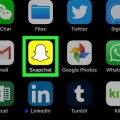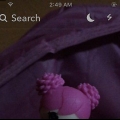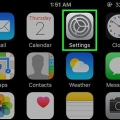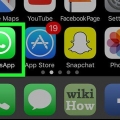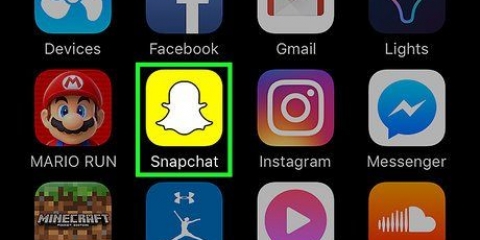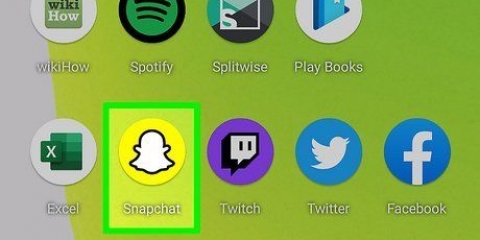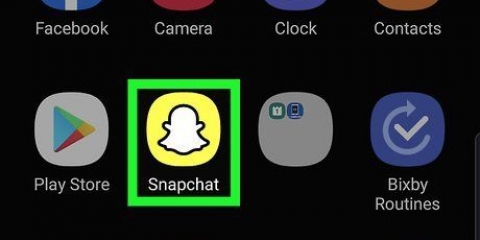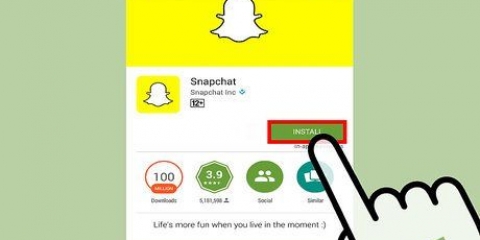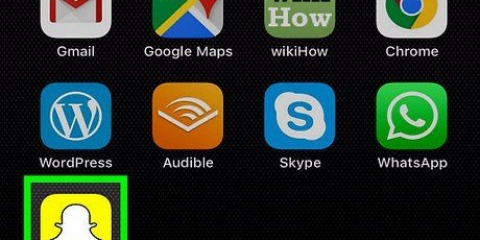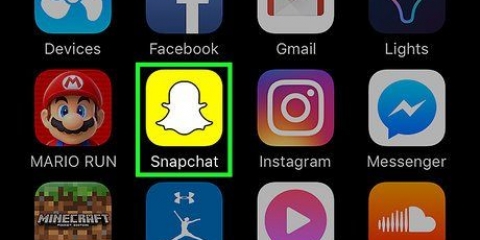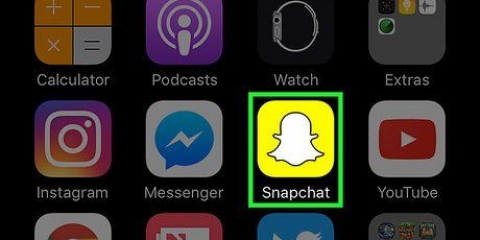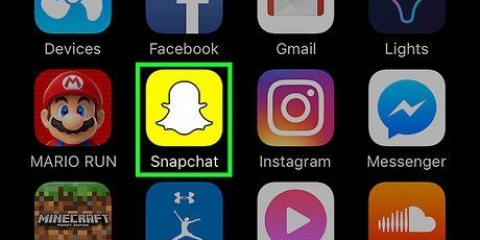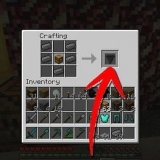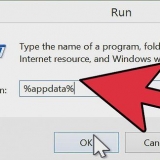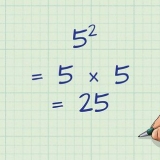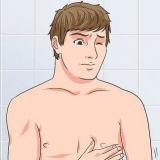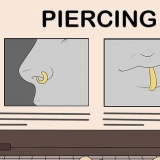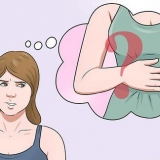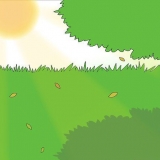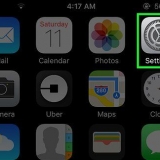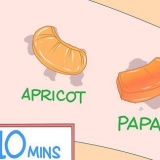Tryk på for at tage et billede, eller tryk og hold nede for at optage en video. Efter at have optaget dit snap, kan du bruge værktøjerne øverst på skærmen at tilføje tekst, tegninger eller klistermærker. Hvis du ikke er tilfreds, skal du trykke på `X` i øverste venstre hjørne for at starte forfra.














Tryk på flyikonet igen i kontrolcenteret (iPhone eller iPad) eller meddelelseslinjen (Android) og genopret forbindelse til internettet. Det kan tage et par øjeblikke at genoprette forbindelsen til internettet efter at have slået flytilstand fra.



Send flere snaps på snapchat
Indhold
Denne artikel viser dig, hvordan du sender de samme snaps til flere kontakter, hvordan du tilføjer flere billeder til en chat, og hvordan du uploader flere snaps til en Snapchat-historie på én gang.
Trin
Metode 1 af 3: Sender et snap til flere kontakter

1. Åbn Snapchat. Indtast dit brugernavn og adgangskode, når du bliver bedt om det, og tryk derefter på `Login`.

2. Tryk på Capture-knappen. Dette er cirklen nederst på skærmen.

3. Tryk på knappen Send. Det er det blå ikon med den hvide pil i nederste højre hjørne af snappen.

4. Tryk på hver kontakt, du vil dele snappet med. Et flueben vises i boksen for hver valgt kontakt.
Tryk igen for at slette en modtager.

5. Tryk på knappen Send. Din snap vil blive leveret til de valgte kontakter.
Dine kontakter får ikke besked om, at snappet blev sendt til flere personer.
Metode 2 af 3: Sende flere billeder til en kontakt

1. Åbn Snapchat. Når du bliver bedt om det, skal du indtaste dit brugernavn og din adgangskode og trykke på `Login`.

2. Stryg til højre for at se dine chatkontakter.
Du kan også trykke på talebobleikonet i nederste venstre hjørne.

3. Tryk på den kontakt, du vil sende snapsene til.

4. Tryk på fotoikonet. Dette er det første ikon nederst til venstre på chatskærmen. Hvis du trykker på dette ikon, åbnes din telefons fotogalleri.

5. Tryk på hvert billede, du vil tilføje. De valgte billeder vil have et blåt flueben i øverste venstre hjørne.
Tryk på det blå flueben for at fravælge et foto.

6. Tryk på knappen Send. Dette er det blå ikon i nederste højre hjørne af galleriet. Billederne vises nu i chatten og forbliver der, indtil modtageren ser dem.
Metode 3 af 3: Tilføjelse af flere snaps til en historie

1. Sæt din enhed i flytilstand. Hvis du vil tilføje flere snaps til en historie på samme tid, skal du tage snaps, mens du ikke er forbundet til internettet.
- iPhone eller iPad: Stryg op fra bunden af skærmen for at starte kontrolcenteret, og tryk derefter på flyikonet.
- Android: Stryg ned fra toppen af skærmen for at åbne meddelelseslinjen, og tryk derefter på flyikonet.

2. Åbn Snapchat. Når du bliver bedt om det, skal du indtaste dit brugernavn og din adgangskode og trykke på `Login`.

3. Tryk på Capture-knappen. Dette er cirklen nederst på skærmen.
Tryk på for at tage et billede, eller tryk og hold nede for at optage en video.

4. Tryk på knappen Føj til historie. Dette er det firkantede ikon med et plustegn nederst på skærmen.
Hvis du var forbundet til internettet, ville din snap blive tilføjet til din historie med det samme. Da du er i flytilstand, vil den blot blive tilføjet til køen, som du kan uploade, når du er online igen.

5. Tilføj flere snaps til køen. Opret så mange snaps, som du vil, så de alle føjes til historien.

6. Slå flytilstand fra. Du behøver ikke at forlade Snapchat for dette.

7. Stryg til venstre for at se Stories-skærmen.
Du kan også trykke på knappen `Stories` i nederste højre hjørne.

8. Tryk på menuen ud for `Min historie`. Nu vil du se en liste over hvert snap, der ikke blev uploadet under flytilstand. Ordene "Tryk for at prøve igen" skal vises under hvert snap. Den ældste snap (det første du tog) er nederst på listen.
Menuknappen vises som et tandhjulsikon på iPhone eller iPad og som `⁝` på Android

9. Tryk på et snap for at tilføje det til din historie. Husk at den ældste snap er nederst på listen, så start der og arbejd dig op, indtil der ikke er flere snaps tilbage.

10. Tryk på Min historie for at se din historie. Hver snap, du har uploadet, skal nu vises i den rigtige rækkefølge i din historie.
Hvis du er hurtig, kan du også tage flere snaps og uploade dem én ad gangen i stedet for at gå i flytilstand for at uploade dem alle på én gang.
Tips
- For at gemme et snap, som nogen har sendt dig (eller som du har sendt til en anden), skal du trykke og holde snappen nede i chatvinduet. Sådan bliver det gemt i dine minder.
- Du kan bruge lydstyrkeknapperne (normalt på siden af din enhed) til at tage billeder og optage videoer i Snapchat.
Artikler om emnet "Send flere snaps på snapchat"
Оцените, пожалуйста статью
Lignende
Populær